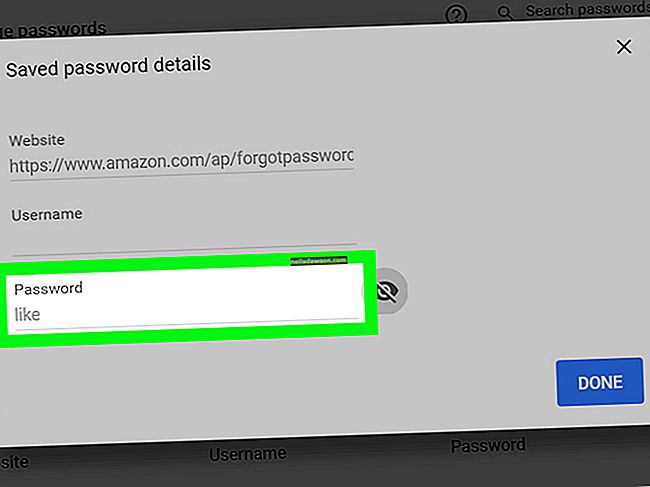Keď vložíte video z YouTube na web, na stránke sa zobrazí miniatúra videa. YouTube ponúka ku každému videu tri možné miniatúry, môžete však radšej nasnímať iný obrázok, ako je ponúkaný. Programy na úpravy extrahujú jednotlivé snímky z videí, ale môžete ich tiež zachytiť jednoduchým skopírovaním z obrazovky.
Odfotiť obrazovku
1
Pozastavte video YouTube v mieste, kde chcete nasnímať obrázok.
2
Kliknutím na ikonu ozubeného kolieska pod videom otvoríte ponuku, ktorá nastavuje kvalitu videa.
3
Vyberte najvyššiu kvalitu. Napríklad ak video podporuje 720p, kliknite na „720p“. Video zostane pozastavené, mení sa jeho veľkosť a kvalita.
4
Na klávesnici stlačte kláves „Prnt Scrn“.
5
Otvorte program na úpravu obrázkov, napríklad Paint.
6
Stlačením kombinácie klávesov „Ctrl-V“ vložte snímku obrazovky do editora obrázkov.
7
Orežte obrazovku YouTube. V programe Skicár kliknite na nástroj „Vybrať“, kliknite a potiahnite na obrazovku YouTube a potom kliknite na položku „Orezať“.
8
Uložte svoj obrázok.
Nástroj na vystrihovanie
1
Pozastavte video YouTube v mieste, kde chcete nasnímať obrázok.
2
Kliknutím na ikonu ozubeného kolieska pod videom otvoríte ponuku, ktorá nastavuje kvalitu videa.
3
Vyberte najvyššiu kvalitu. Napríklad ak video podporuje 720p, kliknite na „720p“. Video zostane pozastavené, mení sa jeho veľkosť a kvalita.
4
Kliknite na tlačidlo „Štart“ v ľavom dolnom rohu obrazovky. Do vyhľadávacieho poľa zadajte výraz „Snipping“, potom z výsledkov vyberte „Nástroj na vystrihovanie“, čím spustíte nástroj na vystrihovanie vo Windows.
5
Kliknutím na tlačidlo „Nové“, ak ešte nie je vybraté, zmeníte ukazovateľ myši na nitkový kríž.
6
Kliknite na ľavý horný roh obrazovky YouTube. Presuňte krížik do pravého dolného rohu a vyberte celú obrazovku.
7
Uvoľnením tlačidla myši skopírujte a prilepte vybratú oblasť do nástroja na vystrihovanie.
8
Kliknutím na ikonu „Uložiť“ obrázok uložíte.
Strih videa
1
Prístup k videosúboru. Ak ste si video vytvorili sami, prejdite na svoju miestnu kópiu. V opačnom prípade ich skopírujte do počítača pomocou nástroja na stiahnutie videa. (Pozri „Zdroje.“)
2
Importujte súbor do programu na úpravu videa, ako je napríklad Camtasia Studio alebo Adobe Premiere Pro.
3
Presuňte posúvač časovej osi programu na rámček, ktorý chcete skopírovať.
4
Na paneli s ponukami kliknite na „Súbor“. Vyberte možnosť exportu jedného rámca.